eBay Gelişmiş Arama Nasıl Kullanılır: En İyi Kılavuz (2025)
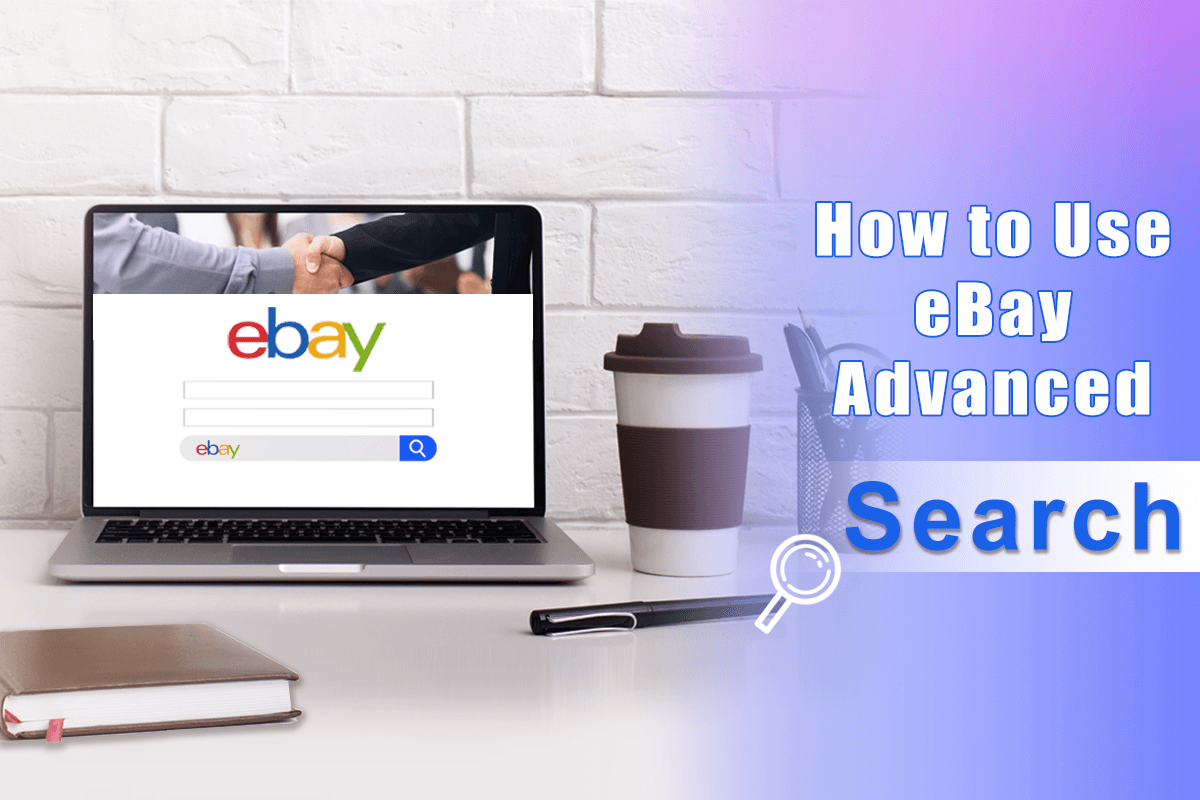
Hiç aradın mı kazanan ürün veya satıcı eBay dropshipping işiniz ne zaman bu platforma dayanıyor?
Sanırım cevap muhtemelen evet. Sonuçta satış yaptığınız pazardaki ürünleri ve rakipleri araştırmak başarınız için önemlidir.
Ancak arama süreci genellikle zaman alıcıdır. Arananları bulmak için sayfalardaki birçok sonucu kaydırmanız gerekir. Neyse ki eBay Gelişmiş Arama'yı kullanabilirsiniz, bu da aramanızı kolaylaştırmanıza yardımcı olur.
O halde bu araç nasıl kullanılır?
Öncelikle eBay Gelişmiş Arama'nın ne olduğunu öğrenelim.
eBay Gelişmiş Arama Nedir?
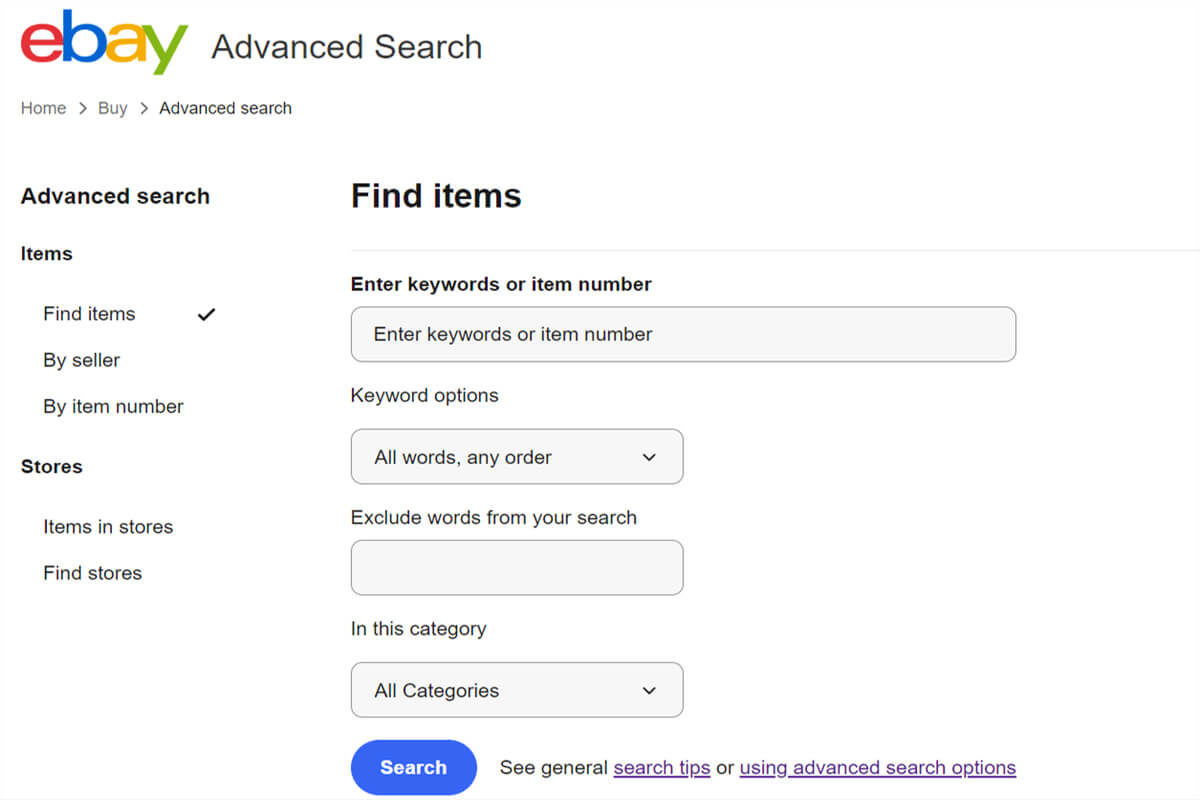
eBay Gelişmiş Arama, eBay'deki standart arama işlevinin güncellenmiş yeni bir arama motorudur. Kullanıcıların fiyat, konum, durum, satıcılar vb. gibi çeşitli filtreler uygulayarak aramalarını özelleştirmelerine olanak tanır.
eBay Gelişmiş Arama'ya erişmek için eBay ana sayfasını açın ve oturum açın, ardından sağ üst köşedeki "Gelişmiş" seçeneğini tıklayın. Veya tıklayın Burada.
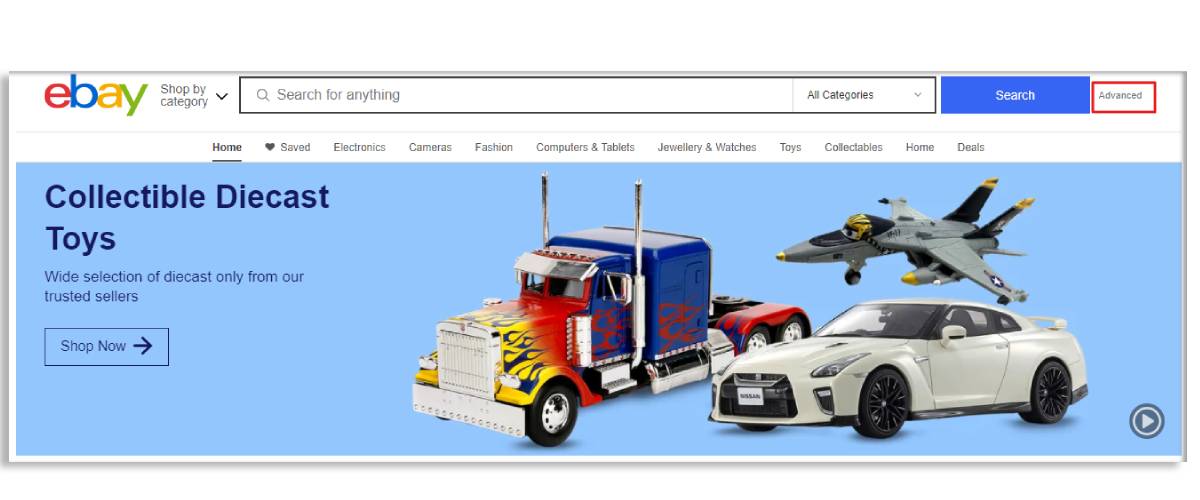
eBay Gelişmiş Arama nasıl kullanılır?
eBay'e yeni başlayanlar, "Gelişmiş" kelimesini ilk gördüklerinde bu arama aracının kullanımının karmaşık olduğunu hissedebilirler. Aslında kullanımı basittir.
Nasıl olduğunu öğrenmek için okumaya devam edin!
eBay Gelişmiş Arama ile öğeleri arayın
eBay Gelişmiş Arama ile bir öğeyi aramanın iki yöntemi vardır. Hadi onların derinliklerine dalalım!
Satıcıya göre
Bu sayede ürüne ait anahtar kelimeleri girebilir ve ardından ihtiyaçlarınıza göre filtreler ekleyebilirsiniz. Belirli bir özelliğe sahip bir ürün istemiyorsanız, “kelimeleri aramanızdan hariç tutun” bölümündeki özelliği doldurmanız yeterlidir.
Örneğin eBay pazarında kırmızı bir elbise arıyorsunuz. Anahtar kelime olarak "elbiseler" veya "kırmızı elbise"yi girebilir ve siyah, yeşil, mavi ve diğer renkler gibi kelimeleri hariç tutabilirsiniz. Ürünün hangi kategoride olduğundan eminseniz Kategoriler sütunundan ürünü seçin.
anahtar kelime seçenekleri
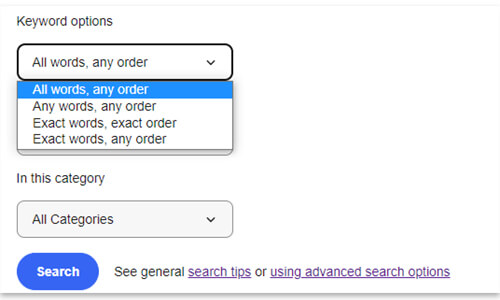
Anahtar kelime seçeneklerinin açılır menüsünde dört seçenek bulunmaktadır.
- Tüm kelimeler, herhangi bir sıra Bu, sonuç sayfasının anahtar kelimelerinizdeki tüm kelimeleri içeren listeleri gösterdiği anlamına gelir. Ve bu kelimeler girdiğiniz sıraya göre gelmiyor. Örneğin, "kırmızı elbise" ile arama yaparsanız, eBay "kırmızı" ve "elbise" kelimelerini herhangi bir sırayla içeren listeleri gösterecektir; örneğin "kırmızı elbise" veya "kırmızı çiçekli elbise".
- Herhangi bir kelime, herhangi bir düzen Bir liste, anahtar kelimelerinizin herhangi bir kelimesini herhangi bir sırayla içeriyorsa, arama sonucu sayfasında sunulacaktır. Yani liste "kırmızı", "elbise" veya "kırmızı elbise" kelimesini içerdiği sürece size gösterilecektir.
- Kesin kelimeler, kesin sıra Bu seçenek, eBay'e, girdiğiniz ifadenin aynısını içeren ve kelimeler aynı sırada görünen listeleri bulmasını söyler. Yukarıda aldığımız örnekte eBay yalnızca "kırmızı elbise" içeren listeleri görüntüleyecektir.
- Tam kelimeler, herhangi bir sıra Bu seçenek, eBay'in, sıraya bakılmaksızın girdiğiniz anahtar kelimelerin aynısına sahip listeleri göstermesini önerir. Ancak eBay, belirtilen terimler arasında ek kelimeler içeren listeleri göstermez. Yani, hem "kırmızı elbise" hem de "kırmızı elbise"yi içeren listeleri görebilirsiniz, ancak "güzel kırmızı yazlık elbise" gibi listeleri göremezsiniz.
Gelişmiş Arama ile filtreleri uygulayın aramanızı daraltın
Yukarıdaki aramayla şunları yapabilirsiniz: ürünü bul İstediğiniz. Ancak sonuçlar hala çok geniş. Filtre uygulayarak arama sonuçlarınızı daha spesifik hale getirebilirsiniz.
Bazı önemli filtrelere bir göz atın.
Fiyat
$5 ila $10 veya $15 ila $20 arasında bir ürün mü bulmak istiyorsunuz? Sadece idealinizin aralığına girin fiyat bütçenize göre.
Format satın alma
EBay pazarında 4 satın alma biçimine erişebilirsiniz. Bunlar
- Teklifleri kabul eder Bu ilanlar için satıcıya ürün fiyatı konusunda pazarlık yapmak üzere teklifte bulunabilirsiniz. Bu arada satıcı karşı teklifte bulunabilir veya teklifinizi kabul edebilir veya reddedebilir.
- Açık arttırma Açık artırma ürünleri başlangıç fiyatı olan ürünlerdir. Ve potansiyel alıcılar onlara teklif veriyor. Açık artırma sonunda en yüksek teklifi veren, ürünü kazanır. Yani açık artırma ürünü satın almak için teklif vermeniz ve listelemenin bitmesini beklemeniz gerekiyor.
- Şimdi satın al Şimdi Satın Al (BIN), ürünü satıcı tarafından belirlenen sabit bir fiyattan hemen satın almanıza olanak tanıyan bir satın alma biçimidir. Satın alma sürecinde herhangi bir teklif bulunmamaktadır.
- Sınıflandırılmış reklamlar Bu satın alma biçiminde satıcı, ilgilenen alıcıların iletişime geçmesi için iletişim bilgileri de dahil olmak üzere sattığı ürünü açıklayan reklamlar yerleştirir. Siz ve satıcılar, işlemi eBay platformu dışında düzenlemek için doğrudan iletişim kurarsınız.
hem açık artırma ürünleri hem de Şimdi Satın Al ürünleri. Açık artırma ürünleri için teklif vermeniz ve listelemenin bitmesini beklemeniz gerekir. İkincisine gelince, istediğiniz zaman sipariş verebilirsiniz.
Durum
Hangi tür ürünleri tercih edersiniz? Yeni mi kullanılmış mı? Yoksa her ikisi de sizin için uygun mu? Belirtilmedi'yi seçtiğinizde hem yeni hem de kullanılmış ürünler gösterilir.
Sonuçları göster
Bu filtreyle eBay'e, işaretlediğiniz kriterleri karşılayan listeleri görüntülemesini söylersiniz.
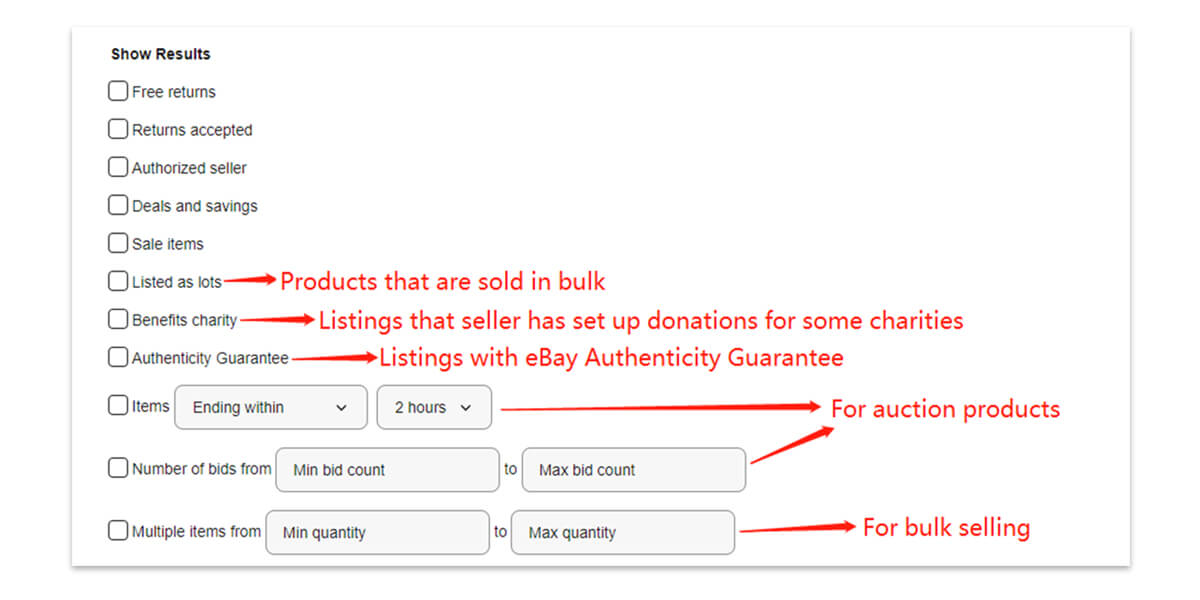
Nakliye seçenekleri
Burada, ücretsiz gönderim veya yerel teslim alma hizmeti sunan listeleri seçebilirsiniz. "Yerel teslim alma", ürünün adresinize gönderilmesi yerine paketinizi doğrudan satıcının bulunduğu yerden almanıza izin verildiği anlamına gelir.
Konum
Bu filtre, ürünün nereden geldiğini veya nerede bulunabileceğini seçmenize olanak tanır. Mağazanızda satılan ürünleri kontrol etmek için kullanabilirsiniz. hedef ABD gibi pazarlar.
Satıcılar
Bu filtre aracılığıyla, satıcının kullanıcı kimliğini doldurarak veya kayıtlı satıcılar listenizden belirli bir satıcının ürünlerini seçersiniz. Satıcıları bir eBay mağazasıyla da seçebilirsiniz.
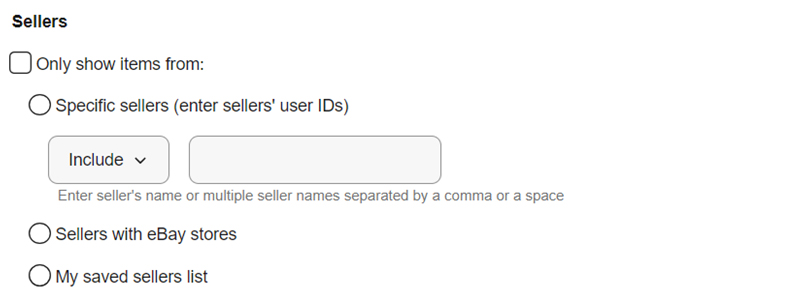
İsteğe bağlı olarak, eBay gelişmiş arama sonucu sayfasındaki listeleri sıralamak için başka filtreler uygulayabilirsiniz. Örneğin, eBay'in listeleri ürün fiyatının toplam tutarına ve nakliye ücretine göre sıralamasına izin verebilirsiniz.
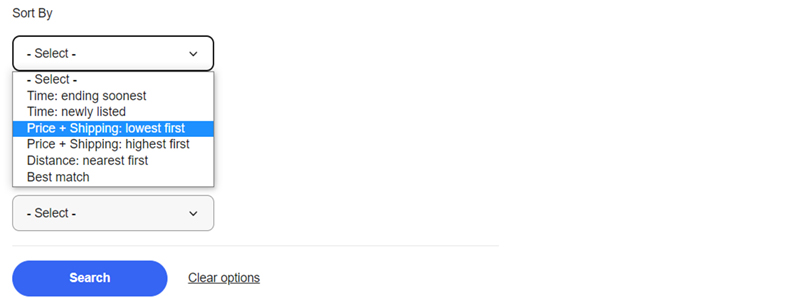
Ürün numarasına göre
Bir ürünü satıcıya göre bulmakla karşılaştırıldığında, eBay ürün numarasına göre arama yapmak daha kolay olabilir. Ürün numarası genellikle benzersiz liste numarasını ifade eder. Ürün açıklamasının sağ üst köşesinde bulabilirsiniz. Bazen video oyunu gibi bir ürünün UPC'sini kullanmak da işe yarayabilir.
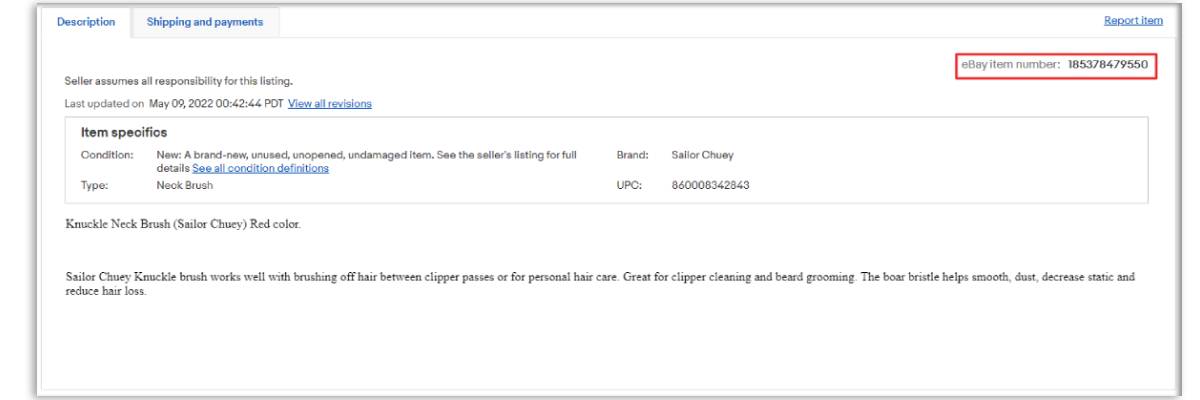
eBay Gelişmiş Arama ile bir satıcı arayın
Rakiplerinizin potansiyel ürünlerini araştırarak ilham alabilirsiniz. ne satılır mağazanızda. Bu durumda, aramanız gerekir yarışmacı Birinci.
Rakibinizi, daha genel anlamda, eBay'de bir satıcıyı nasıl bulabilirsiniz?
İşte size yardımcı olacak iki yol.
Mağazadaki ürünler
“Mağazadaki ürünler” butonuna tıkladıktan sonra arama sayfasına gelirsiniz. Bu sayfa, satıcıya göre ürün bulunurkenkine benzer. Ancak “Satılan Eşyaları Dahil Et” ve “Gönderim Seçenekleri” gibi bazı filtreler kaldırıldı.
Bununla yöntemBelirli bir fiyat aralığındaki veya belirli bir bölgedeki ürünler açısından rakiplerinizi kolaylıkla bulabilirsiniz.
Burada ayrıca arama adımlarını göstermek için kırmızı fırçayla arama yapmayı örnek olarak alıyoruz.
- “Kırmızı fırça” anahtar kelimesini yazın
- Ürünün yeşil, siyah ve mavi gibi ilgisiz özelliklerini hariç tutun ve her kelimeyi virgülle ayırın
- Ürünün ait olduğu kategoriyi seçin
- Arama sonuçlarını daraltmak için diğer filtreleri uygulayın
- “Ara”ya tıklayın (“Seçenekleri temizle” kriterlerinizi sıfırlamak için kullanılır.)
- Arama sonucu sayfasında bu ürünün ayrıntı sayfasını açın
- "Mağazayı Ziyaret Et" seçeneğine tıkladığınızda satıcının sattığı tüm ürünler de dahil olmak üzere satıcı hakkında daha fazla bilgiye erişebilirsiniz.
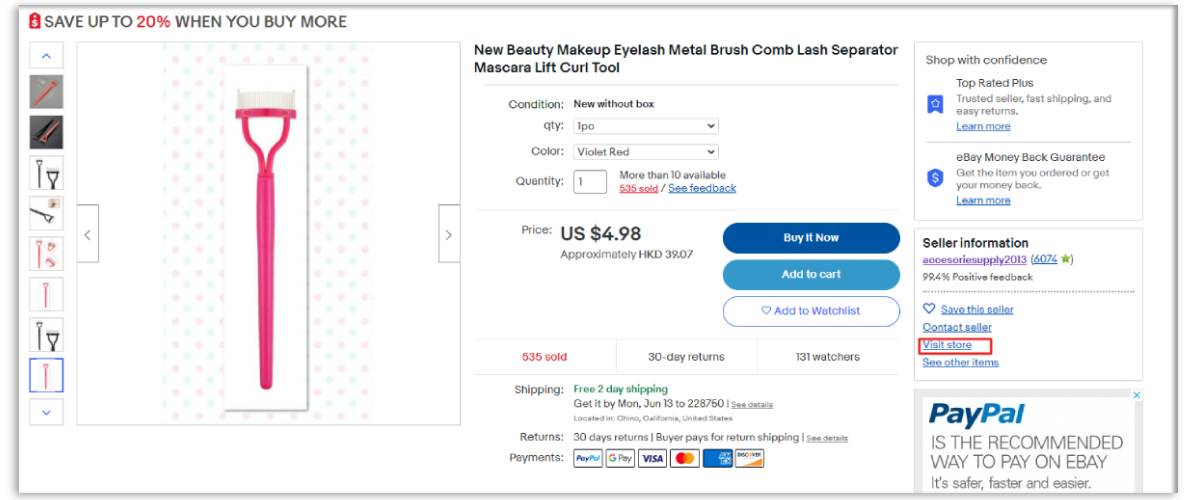
Ayrıca satıcıyı bulmak için ürünün ürün numarasına göre arama yapabilirsiniz.
Mağaza bul
Bu yöntem satıcıyı bulmanızı sağlar. dükkan adı veya bir ürünün anahtar kelimeleri. Bir satıcının birkaç mağazası olabileceğini unutmayın.
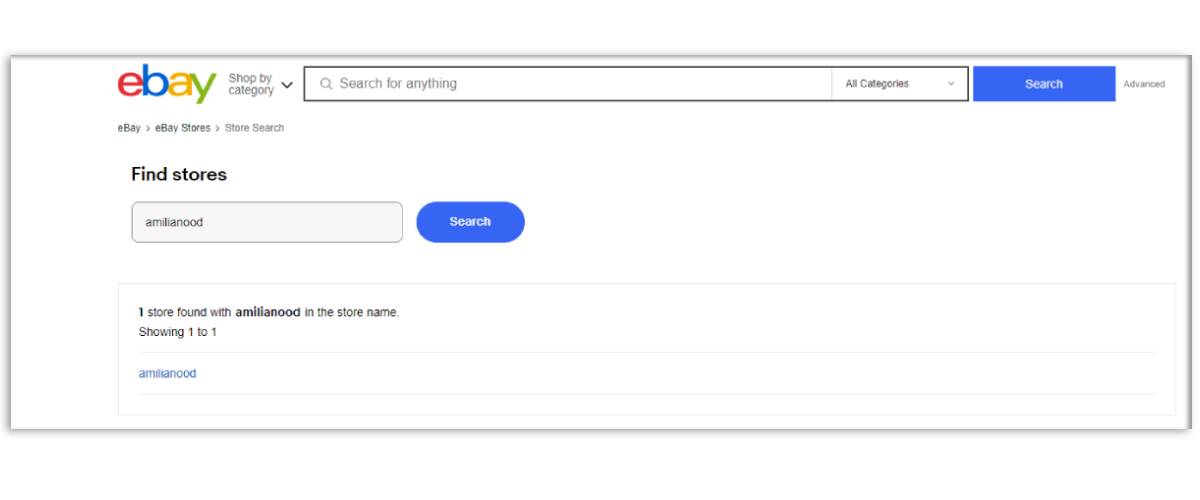
eBay Gelişmiş Arama ile satılan ürünleri kontrol edin
Satılan ürünler büyük ölçüde müşterilerin bu pazarda neyi beğendiğini veya neye ihtiyaç duyduğunu gösterir. Bunları araştırmak size bundan sonra ne satacağınız konusunda fikir verebilir.
Satılan ürünleri bulmak için aşağıdaki adımlara başvurabilirsiniz.
- "Satıcıya göre" düğmesini tıklayın
- Ürünü tanımlayan anahtar kelimeleri girin
- "Arama dahil"in altındaki "Satılan ilanlar"ı işaretleyin
- Diğer filtreleri uygulayarak ölçüt ekleyin
- Aramaya başla
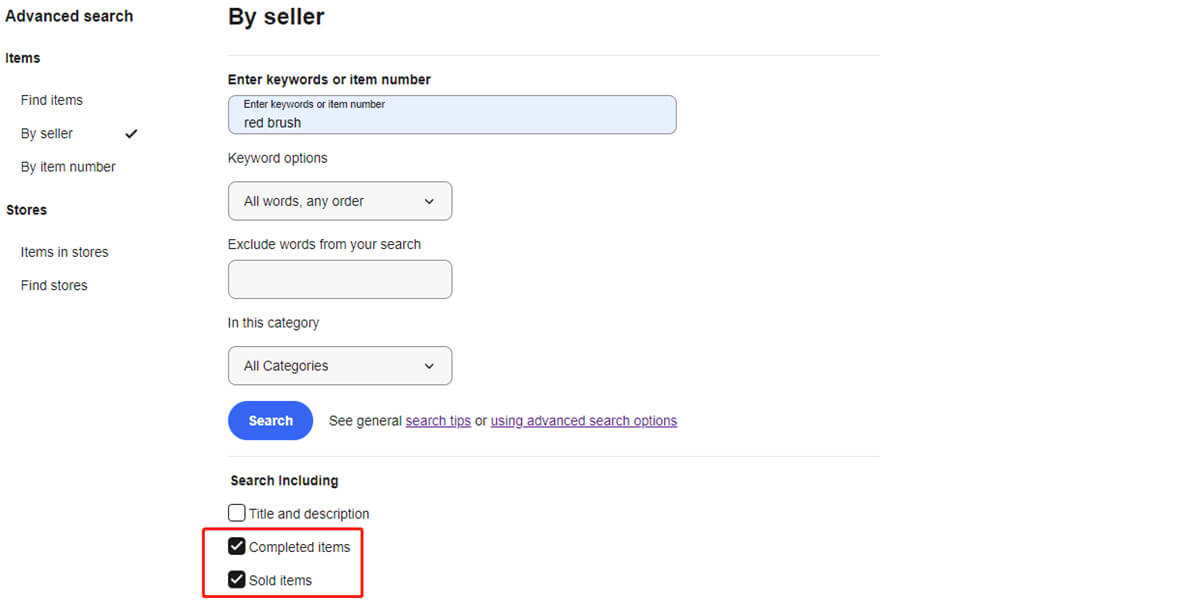
eBay Gelişmiş Aramayı kullanma ipuçları
Yukarıdaki talimatlarımız sayesinde eBay Gelişmiş Arama'nın sandığınız kadar "gelişmiş" olmadığını göreceksiniz. Aramanızı kolaylaştıracak bazı ipuçları hâlâ var.
Farklı anahtar kelimeler deneyin
Belirli bir anahtar kelimeye sahip bir ürünü zaman zaman bulamıyorsanız, ürünü açıklayan başka bir anahtar kelimeyi kullanmayı deneyin. Örneğin “fırça” ile ideal ürününüzü bulamadığınızda “fırça” ile arama yapabilirsiniz.
Uzun bir ifadeyle arama yapmayın
Uzun anahtar kelimelere göre arama yapmak sonuçları daraltır, böylece bazı göreceli listeler engellenir. Mutfak temizleme fırçası aradığınızda “mutfak için temizleme fırçası” yerine “temizleme fırçası” yazın.
İlgisiz özellikleri hariç tutun
İlgisiz özellikleri hariç tutmak, ideal öğenizi daha hızlı bulmanıza yardımcı olur. Çim lambaları arıyorsanız "yatak odası", "oturma odası", "yatakhane" ve "masa" gibi kelimeleri hariç tuttuğunuzdan emin olun.
Yazım hatalarından yararlanın
Bazen insanlar zaman kazanmak için arama kutusunda bir kelimeyi yanlış yazıyorlar. Sonuç olarak yine de istedikleri listeleri buluyorlar. Bu nedenle arama sürecinizi hızlandırmak için yazım hatalarından yararlanabilirsiniz.
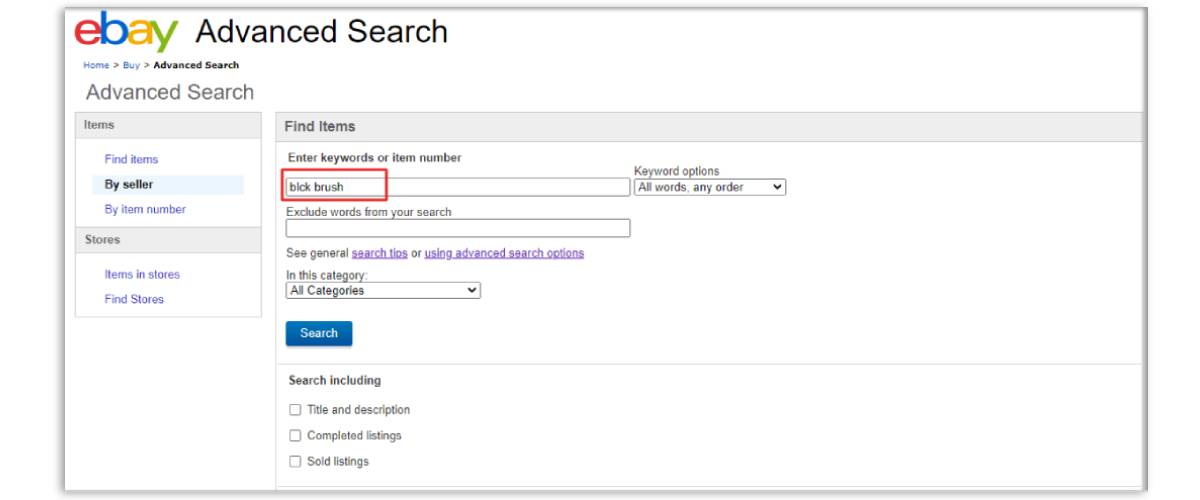
Arama teriminizi kaydedin
Düzenli olarak bir şey arıyorsanız, bir dahaki sefere kullanmak üzere arama teriminizi kaydetseniz iyi olur. Arama çubuğunun altındaki "Bu aramayı kaydet"i tıklamanız yeterlidir. Kriterlerinize göre yeni bir şey olduğunda eBay ekibi sizi e-postayla bilgilendirecektir.
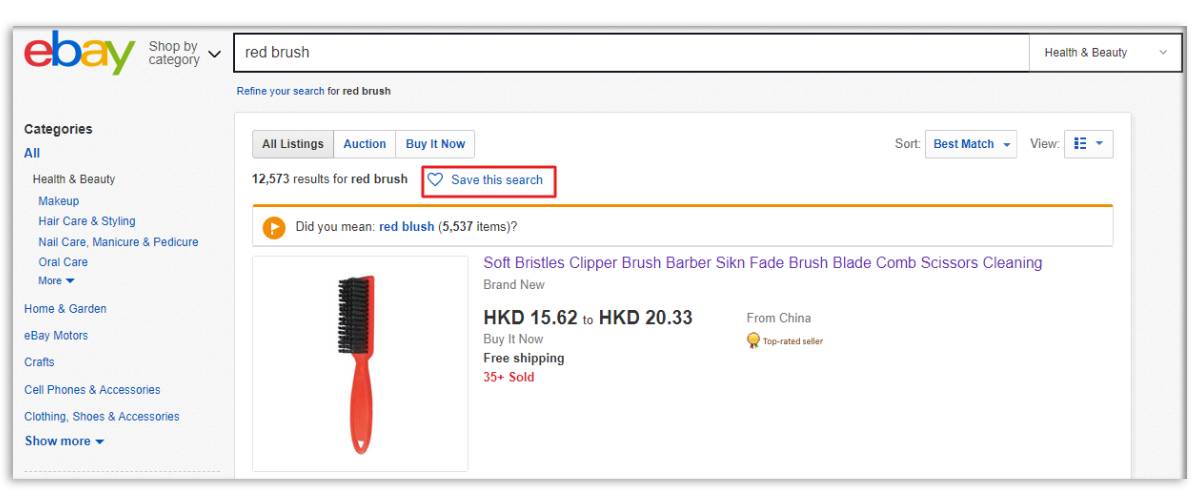
“Ve”, “veya” ve “ve” ifadelerine dikkat edin.“
eBay Gelişmiş Arama, ürünü veya ürün başlığının bir bölümünü tanımlayan kelimeler olarak varsayılan olarak "ve", "veya" ve "the" kelimelerini kullanır. Bu kelimeleri içeren öğeleri (kitap gibi) arıyorsanız kullanın. Çavdar Tarlasındaki Çocuklar.
“Konum” filtresini akıllıca kullanın
Bunu yaparken hedef pazarınızdaki ürünleri seçmeniz kritik önem taşır. ürün araştırması. Eğer işletmeniz Amerika merkezli ise başka bir ülkedeki ürünleri araştırmanızın bir anlamı yoktur. Ancak aynı pazardakilere başvurarak daha doğru bir sonuç elde edebilirsiniz. Bu nedenle aramanızda “Konum” filtresini kullanmanız daha iyi olur.
Örneğin, hedef pazarınız ABD olduğunda, "Yalnızca ABD", "Amerika Birleşik Devletleri'nde Bulunmaktadır" veya "Amerika Birleşik Devletleri'nde Mevcuttur" gibi kriterleri eklemeyi unutmayın.
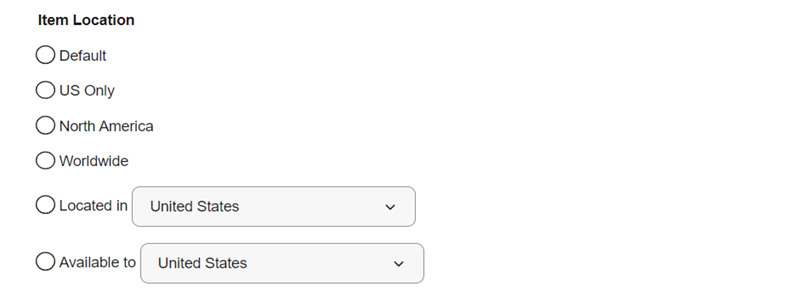
Çözüm
eBay Gelişmiş Arama, bir şey aramayı daha kolay hale getirir. Mağazanızda satacağınız ürünü bulduktan sonra, kaynak Sup Dropshipping'de. Hepsi bir arada hizmet temsilcisi olarak, Destek Bu ürünün satışıyla ilgili her şeyin hazırlıklı ve kolay olmasına yardımcı olur.
Lütfen çekinmeyin ortakNincelik Herhangi bir sorunuz varsa bize ulaşın.
yazar hakkında

Mayıs
May, Sup Dropshipping'de e-Ticaret alanında 5 yıldan fazla deneyime sahip bir blog yazarıdır. May'in e-ticarete olan tutkusu, onu en son trendler hakkında güncel bilgilere sahip olmaya ve blogu aracılığıyla uzmanlığını sizinle paylaşmaya itiyor. Boş zamanlarında roman okumayı veya arkadaşlarıyla sohbet etmeyi seviyor.
“How to Use eBay Advanced Search: Best Guide(2025)” için 2 cevap
-
Bunu yayınladığınız için teşekkürler!! İş yerinde bir belge deposu için yeni bir Gelişmiş Arama tasarlarken ebay gelişmiş aramasına rastladım. Biraz zahmetli görünen google adv aramasına yönlendiriyorlardı. Ancak ebay'deki anahtar kelime arama seçenekleri açılır menüsü çok daha mantıklıydı. Ta ki örnekler yapmaya çalışana kadar. All Words, Any Order'ın Exact Words, Any Order'dan nasıl farklı olduğunu gerçekten çözemedim. eBay bile bana söylemedi. BU makale tam olarak aradığım şeydi. Teşekkürler.
-
Merhaba Carolyn, yorumunuz için teşekkür ederim.
Yazımızı beğendiyseniz daha fazlasını blogumuzda okuyabilirsiniz.
-


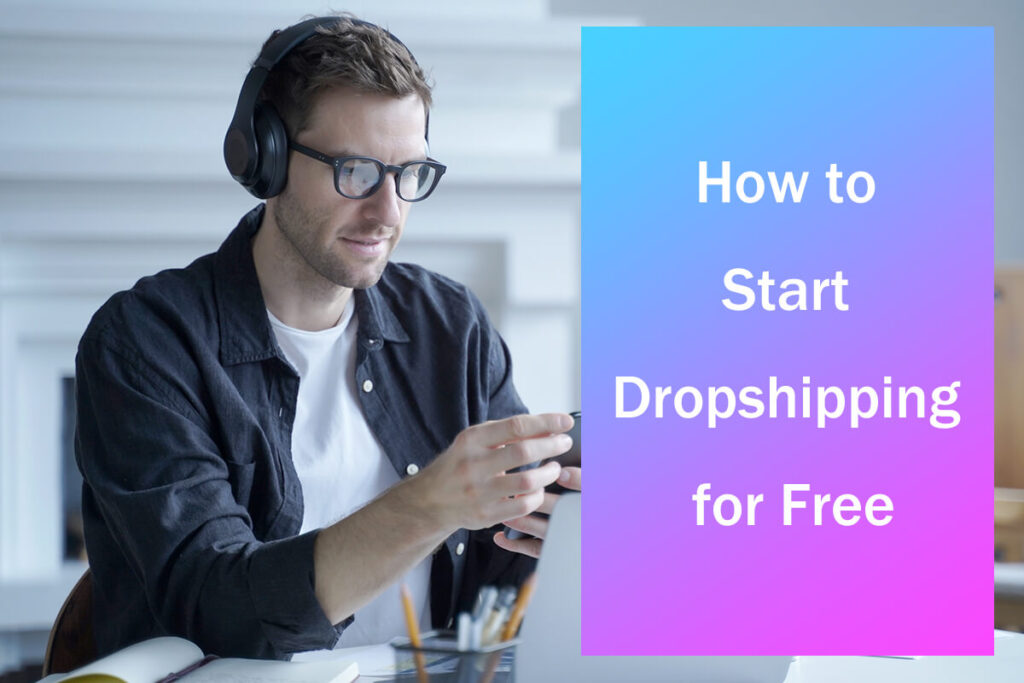


Bir cevap yazın